집 >소프트웨어 튜토리얼 >컴퓨터 소프트웨어 >삼각형 세 변의 기하학적 스케치패드 동작 지점의 모션 애니메이션에 대한 그래픽 튜토리얼
삼각형 세 변의 기하학적 스케치패드 동작 지점의 모션 애니메이션에 대한 그래픽 튜토리얼
- PHPz앞으로
- 2024-04-17 16:31:201173검색
기하학적 스케치패드는 매우 직관적이고 역동적인 기하학적 도형을 생성할 수 있습니다. 그러나 동적 애니메이션을 만들 때 일반적으로 문제가 발생합니다. 특정 지점이 움직일 때 궤적이 스케치패드의 경계를 벗어나는 것입니다. 요점? 이 튜토리얼에서는 이 문제를 해결하기 위해 기하학적 스케치패드의 고급 기능인 "스크립트"를 사용하는 방법을 자세히 설명합니다. 스크립트를 통해 점의 이동 범위를 제어하고 복잡하고 아름다운 동적 기하학적 애니메이션을 만들 수 있습니다. 다음으로 튜토리얼을 단계별로 따라가며 기하학적 스케치패드에서 역동적인 애니메이션 제작 기술을 배워보세요.
기하학적 스케치패드를 열고 왼쪽 도구 상자에서 [다각형] 도구를 클릭한 후 내부가 다각형인 도구를 선택하고 스케치패드의 빈 공간에 삼각형을 그립니다. 이렇게 그린 삼각형에는 내부가 있습니다. , 그림과 같이.
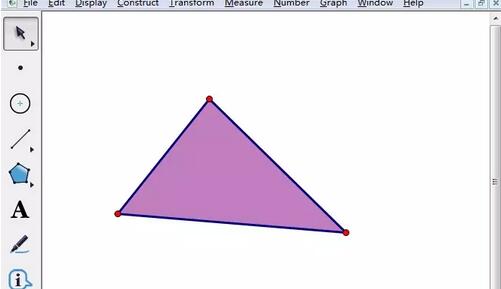
왼쪽 도구 상자에서 [이동 화살표] 도구를 클릭한 다음 그려진 삼각형의 내부를 선택합니다. 이 작업을 수행하면 삼각형 내부 전체가 선택됩니다.
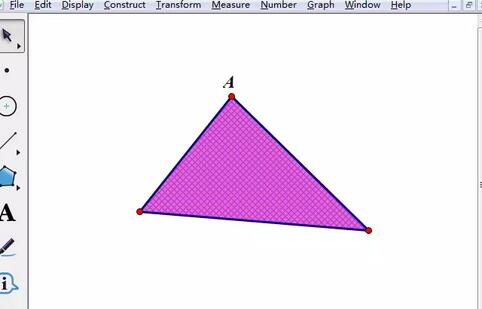
위의 [구성] 메뉴를 클릭하고 팝업 드롭다운 메뉴에서 상단의 [경계점] 명령을 선택하세요. 아래 그림과 같이.
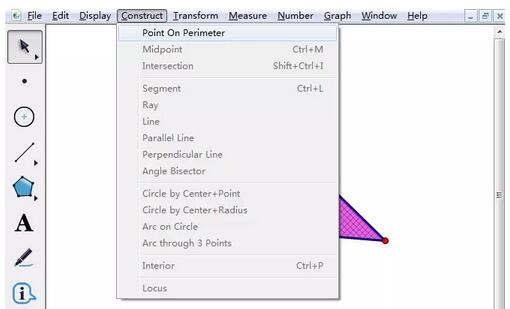
위 단계를 실행하면 삼각형의 어느 면에든 움직이는 점이 나타납니다. 점을 선택하고 [편집] - 작업 버튼 - 애니메이션을 실행한 후 팝업 대화 상자에서 [확인]을 클릭합니다. 아트보드에 애니메이션 포인트 버튼이 나타납니다.
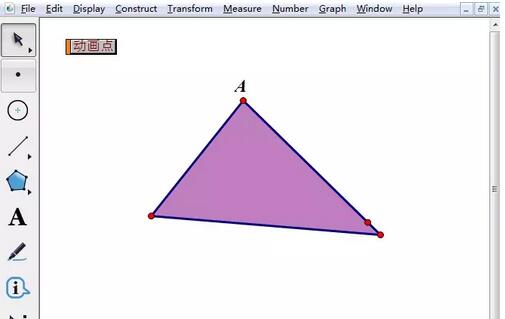
[애니메이션 포인트] 작업 버튼을 클릭하면 이동 포인트가 삼각형의 세 변으로 이동합니다. 또한 포인트의 이동 방향과 속도를 설정할 수도 있습니다. 속성].
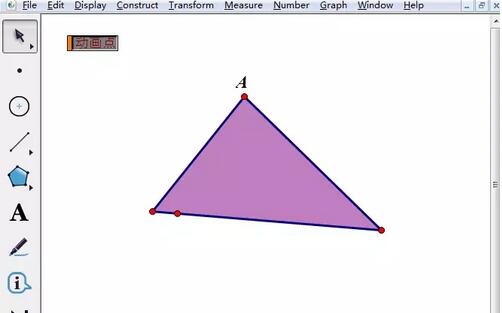
위 내용은 삼각형 세 변의 기하학적 스케치패드 동작 지점의 모션 애니메이션에 대한 그래픽 튜토리얼의 상세 내용입니다. 자세한 내용은 PHP 중국어 웹사이트의 기타 관련 기사를 참조하세요!

